Jak odzyskać dostęp do dysku twardego, naprawić błąd uniemożliwiający otwarcie dysku twardego

W tym artykule pokażemy Ci, jak odzyskać dostęp do dysku twardego w przypadku awarii. Sprawdźmy!
Webex Meeting to bardzo dobrej jakości aplikacja do spotkań i dyskusji online od operatora sieci Cisco . W przeciwieństwie do Zoom lub niektórych innych popularnych aplikacji, Webex nie ogranicza się do 40 minut dyskusji, a także ma pełną funkcjonalność ułatwiającą pracę i naukę. W tym artykule WebTech360 pokaże Ci, jak zarejestrować się, utworzyć pokój i wejść do pokoju w aplikacji Webex Meeting na Androida i iOS.
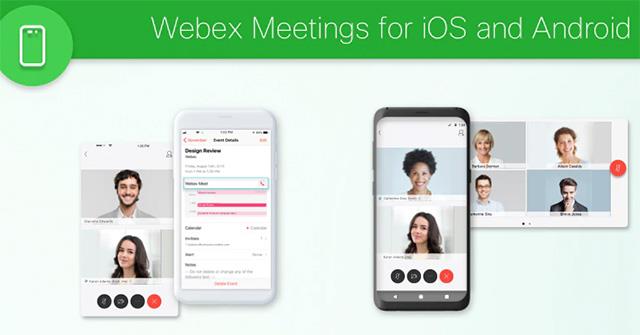
Najpierw musimy pobrać Webex na telefon zgodnie z systemem operacyjnym urządzenia i zainstalować go.
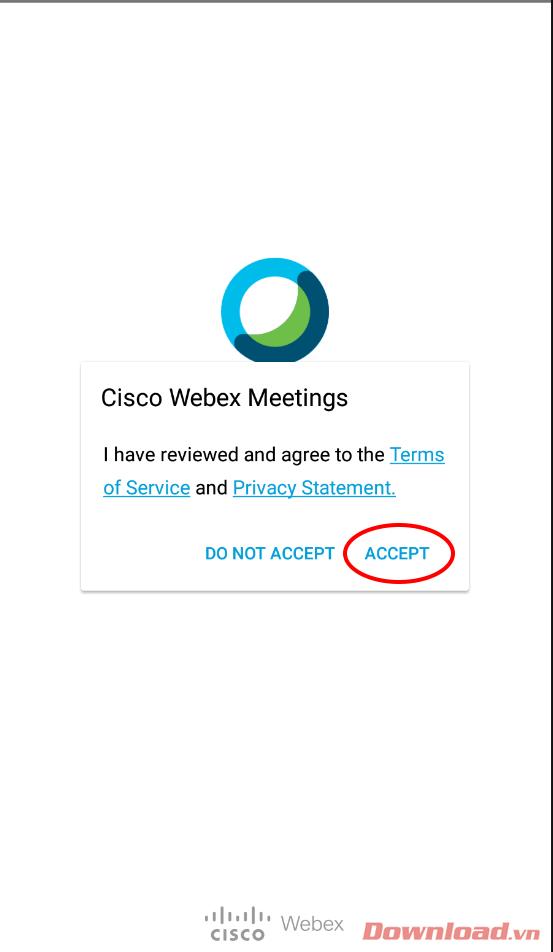
Krok 1: Po zakończeniu instalacji otwórz aplikację. Przy pierwszym uruchomieniu musisz wyrazić zgodę na warunki użytkowania, klikając Akceptuj.
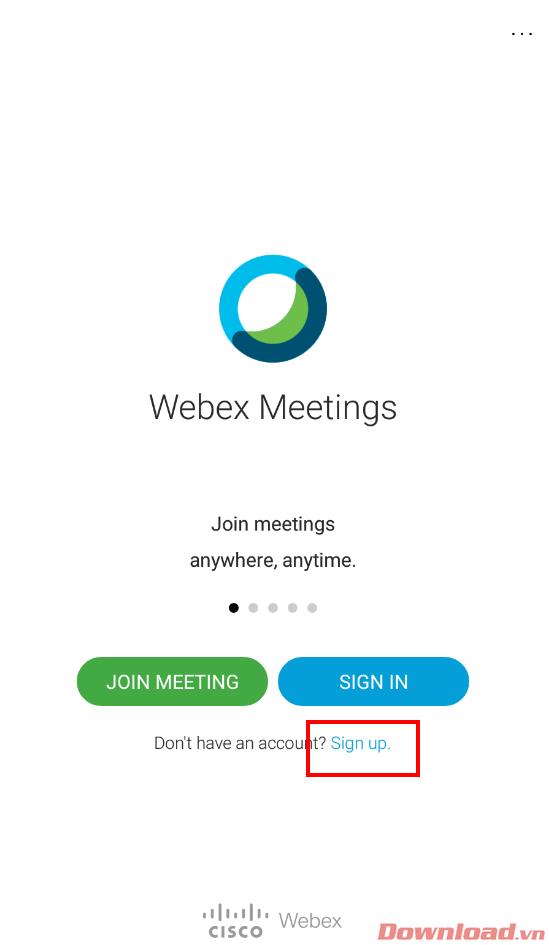
Krok 2: Pojawi się ekran logowania, kliknij Zarejestruj się, aby kontynuować rejestrację konta.
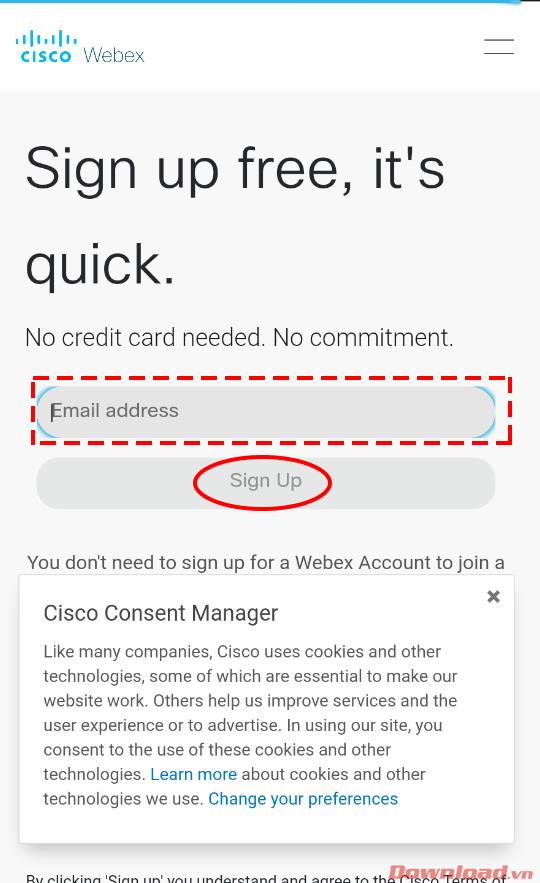
Krok 3: Wprowadź swój adres e-mail w polu Adres e-mail , a następnie kliknij przycisk Zarejestruj się .
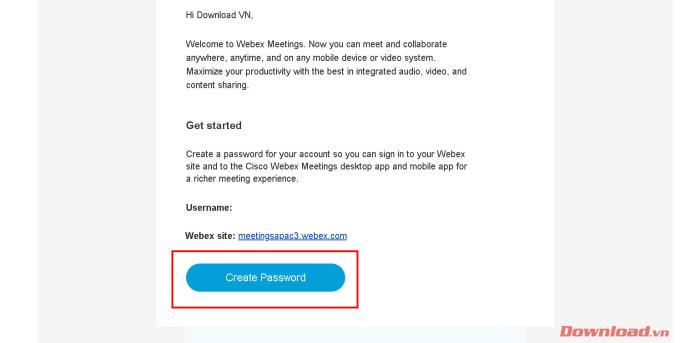
Krok 4: Na Twoje konto zostanie wysłany e-mail z potwierdzeniem. Kliknij przycisk Utwórz hasło , aby przejść do tworzenia hasła do konta i zakończyć proces rejestracji.
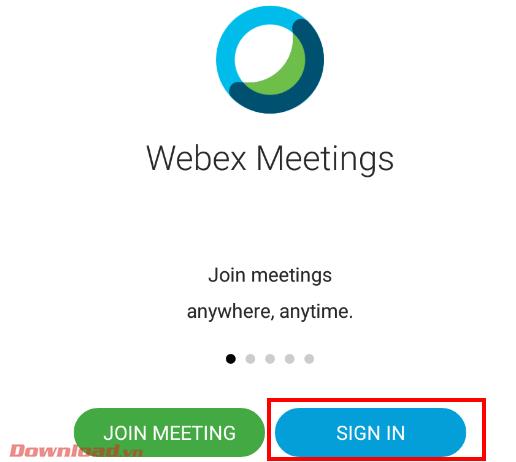
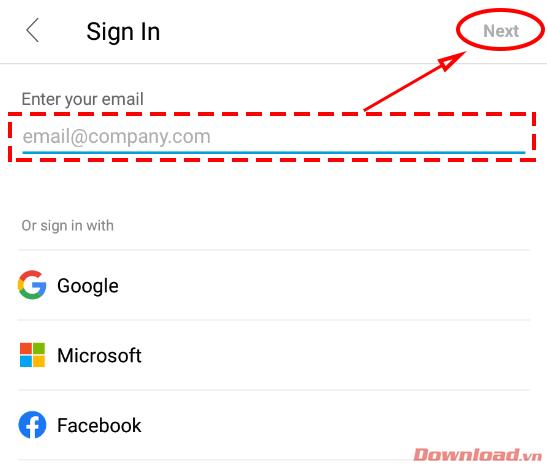
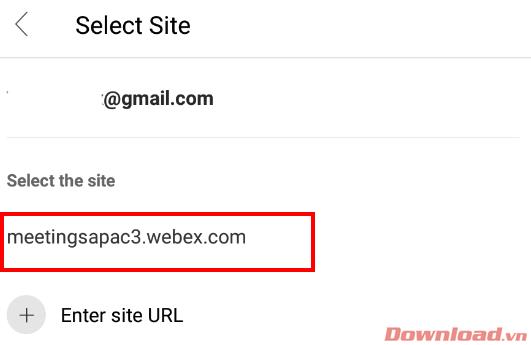
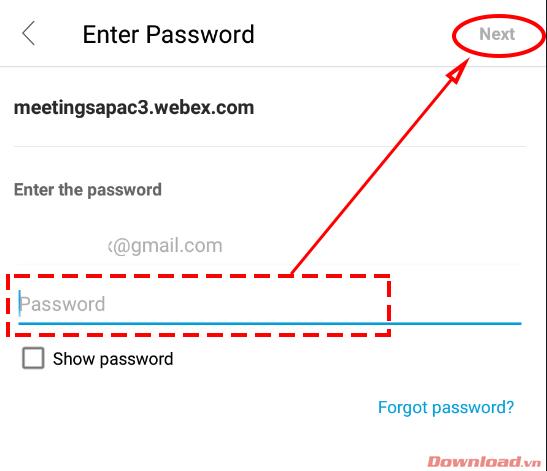
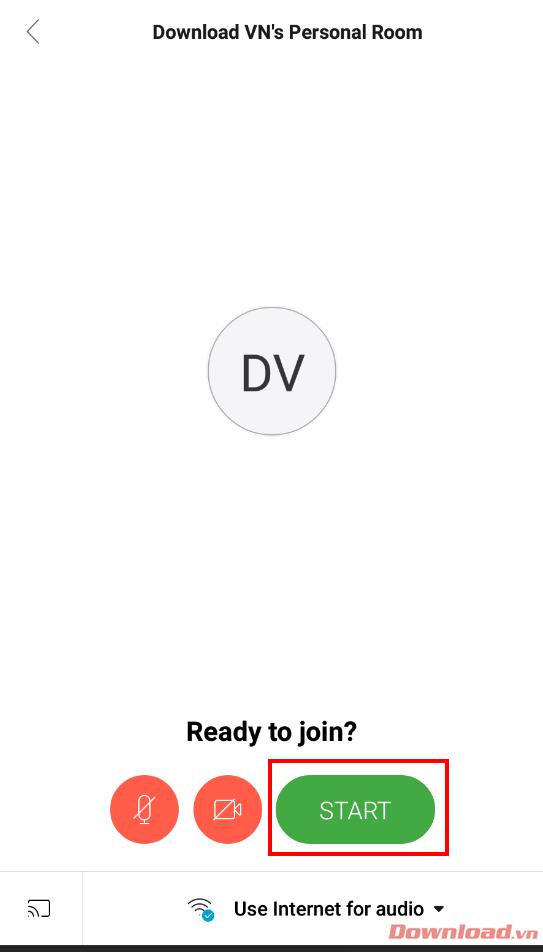
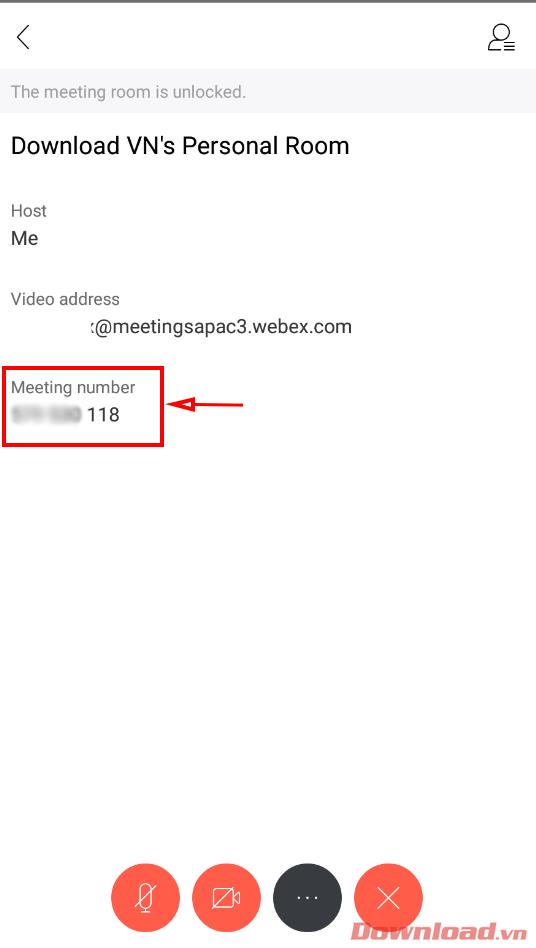
Najpierw na ekranie logowania wybieramy przycisk Zaloguj się .
Następnie wprowadź zarejestrowany adres e-mail w polu Wprowadź swój adres e-mail, a następnie kliknij przycisk Dalej .
Na następnym ekranie kliknij, aby wybrać jedną z podwitryn udostępnionych przez serwer w sekcji Wybierz witrynę, aby utworzyć pomieszczenie.
Wprowadź hasło w polu Hasło , a następnie kliknij Dalej .
Na następnym ekranie wciskamy przycisk Start , aby rozpocząć tworzenie pokoju konferencyjnego.
Ostatnim krokiem po stworzeniu pokoju należy zanotować skopiowanie kodu numeru spotkania (kod pokoju) do wysłania uczestnikom.
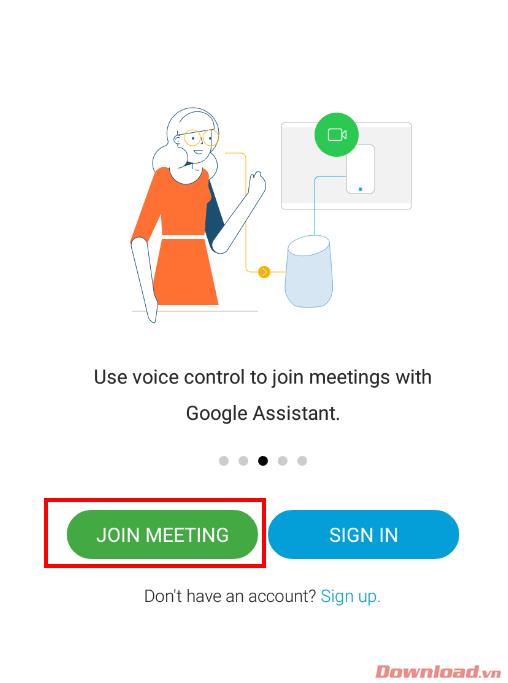
Na ekranie logowania kliknij przycisk Dołącz do spotkania .
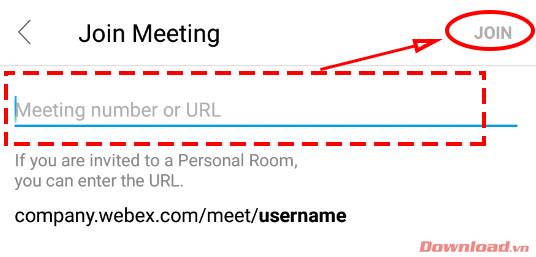
Następnie wystarczy wpisać kod sali konferencyjnej w polu Numer spotkania lub adres URL, a następnie nacisnąć przycisk Dołącz , aby wejść do pokoju bez konieczności logowania się lub tworzenia konta. Bardzo wygodne, prawda?
Zobacz więcej: Zainstaluj i twórz bezpłatne sale lekcyjne za pomocą Webex Meetings
Życzę powodzenia!
W tym artykule pokażemy Ci, jak odzyskać dostęp do dysku twardego w przypadku awarii. Sprawdźmy!
Na pierwszy rzut oka AirPodsy wyglądają jak każde inne prawdziwie bezprzewodowe słuchawki douszne. Ale wszystko się zmieniło, gdy odkryto kilka mało znanych funkcji.
Firma Apple wprowadziła system iOS 26 — dużą aktualizację z zupełnie nową obudową ze szkła matowego, inteligentniejszym interfejsem i udoskonaleniami znanych aplikacji.
Studenci potrzebują konkretnego typu laptopa do nauki. Powinien być nie tylko wystarczająco wydajny, aby dobrze sprawdzać się na wybranym kierunku, ale także kompaktowy i lekki, aby można go było nosić przy sobie przez cały dzień.
Dodanie drukarki do systemu Windows 10 jest proste, choć proces ten w przypadku urządzeń przewodowych będzie się różnić od procesu w przypadku urządzeń bezprzewodowych.
Jak wiadomo, pamięć RAM to bardzo ważny element sprzętowy komputera, który przetwarza dane i jest czynnikiem decydującym o szybkości laptopa lub komputera stacjonarnego. W poniższym artykule WebTech360 przedstawi Ci kilka sposobów sprawdzania błędów pamięci RAM za pomocą oprogramowania w systemie Windows.
Telewizory Smart TV naprawdę podbiły świat. Dzięki tak wielu świetnym funkcjom i możliwościom połączenia z Internetem technologia zmieniła sposób, w jaki oglądamy telewizję.
Lodówki to powszechnie stosowane urządzenia gospodarstwa domowego. Lodówki zazwyczaj mają dwie komory: komora chłodna jest pojemna i posiada światło, które włącza się automatycznie po każdym otwarciu lodówki, natomiast komora zamrażarki jest wąska i nie posiada światła.
Na działanie sieci Wi-Fi wpływa wiele czynników poza routerami, przepustowością i zakłóceniami. Istnieje jednak kilka sprytnych sposobów na usprawnienie działania sieci.
Jeśli chcesz powrócić do stabilnej wersji iOS 16 na swoim telefonie, poniżej znajdziesz podstawowy przewodnik, jak odinstalować iOS 17 i obniżyć wersję iOS 17 do 16.
Jogurt jest wspaniałym produktem spożywczym. Czy warto jeść jogurt codziennie? Jak zmieni się Twoje ciało, gdy będziesz jeść jogurt codziennie? Przekonajmy się razem!
W tym artykule omówiono najbardziej odżywcze rodzaje ryżu i dowiesz się, jak zmaksymalizować korzyści zdrowotne, jakie daje wybrany przez Ciebie rodzaj ryżu.
Ustalenie harmonogramu snu i rutyny związanej z kładzeniem się spać, zmiana budzika i dostosowanie diety to niektóre z działań, które mogą pomóc Ci lepiej spać i budzić się rano o odpowiedniej porze.
Proszę o wynajem! Landlord Sim to mobilna gra symulacyjna dostępna na systemy iOS i Android. Wcielisz się w rolę właściciela kompleksu apartamentowego i wynajmiesz mieszkania, a Twoim celem jest odnowienie wnętrz apartamentów i przygotowanie ich na przyjęcie najemców.
Zdobądź kod do gry Bathroom Tower Defense Roblox i wymień go na atrakcyjne nagrody. Pomogą ci ulepszyć lub odblokować wieże zadające większe obrażenia.













